[视频]PPT如何用追光动画做出追光效果
关于温峥嵘PPT如何用追光动画做出追光效果,期待您的经验分享,真心佩服你,谢谢
!
更新:2024-04-03 14:19:20优秀经验
来自安居客https://www.anjuke.com/的优秀用户幻方秋叶PPT,于2019-11-13在生活百科知识平台总结分享了一篇关于“PPT如何用追光动画做出追光效果嘟当曼”的经验,非常感谢幻方秋叶PPT的辛苦付出,他总结的解决技巧方法及常用办法如下:
 [图]2/2
[图]2/2 [图]
[图] [图]2/5
[图]2/5 [图]3/5
[图]3/5 [图]4/5
[图]4/5 [图]5/5
[图]5/5 [图]
[图]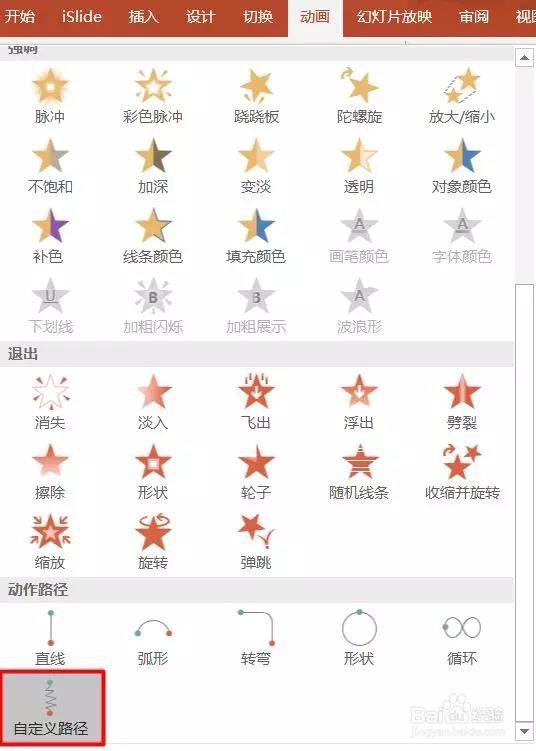 [图]2/3
[图]2/3 [图]3/3
[图]3/3
80万+用追光灯动画,轻松帮你追到朱一龙老师!
工具/原料
Office 365或2016前期准备
1/2分步阅读❶ 居老师照片×1
❷ 黑色色块×1
❸ Office 2016及以上版本的 PPT×1
 [图]2/2
[图]2/2先收拾收拾右边的黑色色块~
这里我们为了让光线打在居老师身上,最终要让黑色色块变成这样:
也就是为黑色色块设置射线类型的渐变填充~
 [图]
[图]设置该渐变填充的方法
1/5右键单击色块,选择【设置形状格式】:
 [图]2/5
[图]2/5依次单击【填充】-【渐变填充】,在【类型】选项卡中,把渐变类型改为【射线】:
 [图]3/5
[图]3/5把渐变方向改为【从中心】:
 [图]4/5
[图]4/5参考下图,来调整渐变光圈的参数。
这里为了渐变过渡更自然,设置了四个停止点,一般来说三个就够啦,第二个停止点删掉也不影响效果:
 [图]5/5
[图]5/5这样我们就得到了可以模拟光束的色块,再把居老师的照片置于底层看下效果:
 [图]
[图]为色块添加动画效果
1/3选中黑色色块,依次单击上方工具栏里的【动画】-【自定义路径】:
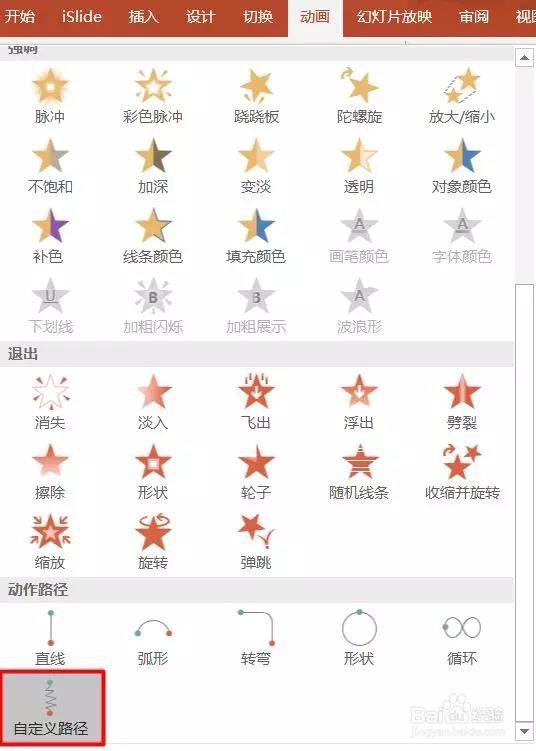 [图]2/3
[图]2/3利用鼠标左键,画出我们想让色块移动的路径,色块就能动起来啦:
 [图]3/3
[图]3/3记得让自定义路径最后停顿的位置,刚好位于画面中心,这样才能让光束最终定格在居老师脸上~
编辑于2019-11-13,内容仅供参考并受版权保护
经验备注
我发现了这篇经验很有用:你也认同《PPT如何用追光动画做出追光效果》的经验分享有价值,就请和朋友们一起分享吧。另外,PPT如何用追光动画做出追光效果的经验内容仅供参考,如果您需解决具体问题(尤其法律、医学等领域),建议您详细咨询相关领域专业人士。经验知识实用生活指南-解决你所有的生活难题!未经许可,谢绝转载。本文网址:https://www.5058.cn/article/9158e000959701e255122864.html
运动/户外经验推荐
- Q[视频]如何在excel 表格中从列转换成行?
- Q用什么怎样用最简单的方法瘦小腿?
- Q每日一问哑铃锻炼方法图解——收藏版
- Q你知道真人演示——怎样练腹肌最快最有效
- Q哪有怎样瘦小腿上的肌肉
- Q哪个怎么减掉大腿上的肉?
- Q收藏【自由泳】动作要领图解及呼吸技巧
- Q如何选择【蛙泳】动作要领图解及换气技巧
- Q告诉6种不同的俯卧撑,直接练爆你的胸肌
- Q这些怎样减掉肚子上的肥肉
- Q求解答围棋基础入门教程
- Q有晓得健身房减肥计划三步走
- Q怎么讲怎样乘坐高铁?乘坐高铁的流程是什么?
- Q什么情况一份不可多得的健身房健身计划
- Q请告诉下八种不同俯卧撑的正确做法
- Q有什么排球站位图解
- Q要怎么芭蕾舞七个手位图解
- Q谁有怎么练劈叉?怎么快速劈叉?劈叉攻略!
- Q精选怎样用哑铃练胸肌(收藏版)
- Q[视频]用什么行间距怎么缩小
- Q[视频]听说华为手机怎么关闭后台应用程序
- Q微信先用后付开通后怎么关闭
- Q[视频]一般巫师三简体中文怎么调
已有 48549 位经验达人注册
已帮助 166335 人解决了问题


